在PPT文档中插入声音效果的操作教程,演示动画如下:
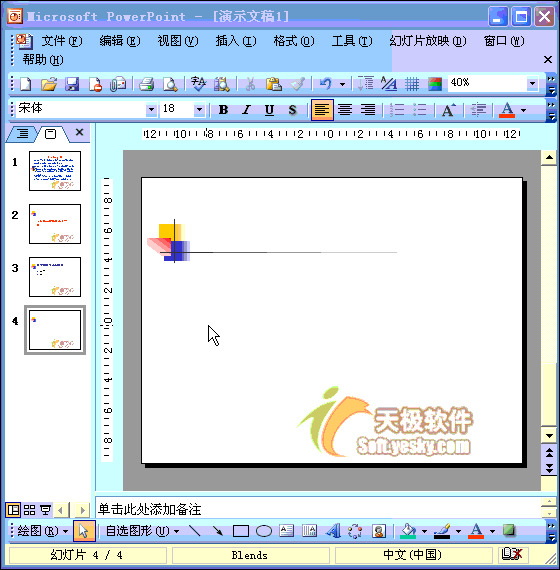
操作步骤
在PowerPoint中给演示文稿配上声音,可以大大增强演示文稿的播放效果。
1、 执行“插入→影片和声音→文件中的声音”命令,打开“插入声音”对话框。
2、 定位到需要插入声音文件所在的文件夹,选中相应的声音文件,然后按下“确定”按钮。
注意:演示文稿支持mp3、wma、wav、mid等格式声音文件。
3、 在随后弹出的快捷菜单中,根据需要选择“是”或“否”选项返回,即可将声音文件插入到当前幻灯片中。
注意:插入的声音文件后,会在幻灯片中显示出一个小喇叭图片,在幻灯片放映时,通常会显示在画面了,为了不影响播放效果,通常将该图标移到幻灯片边缘处。
本文地址:http://www.45fan.com/dnjc/8294.html
